win10电脑怎么清理c盘里面的垃圾 Win10清理C盘垃圾的步骤
更新时间:2024-07-01 14:49:49作者:yang
Win10电脑在使用一段时间后,C盘会积累大量垃圾文件,占用大量存储空间,影响电脑运行速度,定期清理C盘内的垃圾文件是非常必要的。下面将介绍清理C盘垃圾的步骤,帮助您轻松解决这一问题。
具体方法:
1.双击“此电脑”,右键点击C盘。选择“属性”。
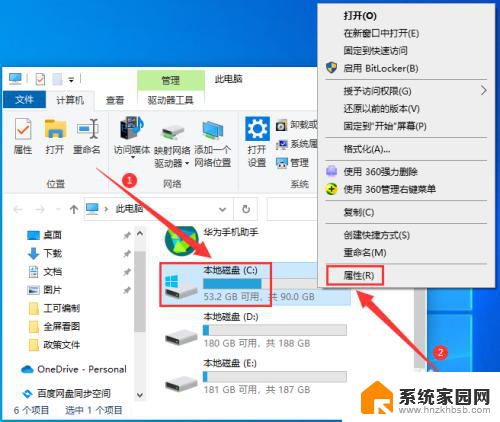
2.然后再点击“磁盘清理”功能。
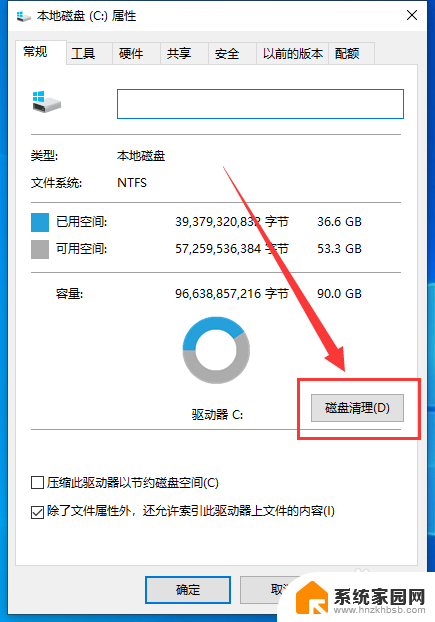
3.电脑开始进行扫描,等待扫描结束。

4.勾选你要清理的文件类型,然后点击“确定”。
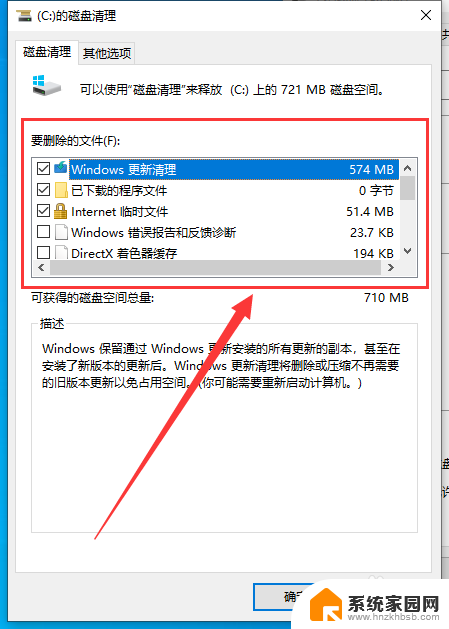
5.这时会弹出确定框,然后点击“删除文件”即可。
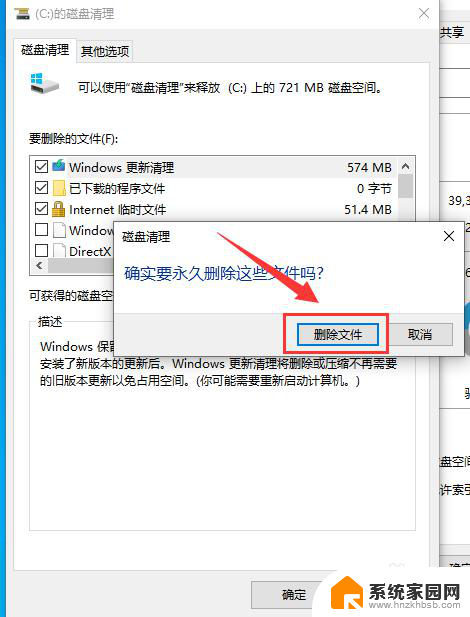
以上就是win10电脑怎么清理c盘里面的垃圾的全部内容,碰到同样情况的朋友们赶紧参照小编的方法来处理吧,希望能够对大家有所帮助。
win10电脑怎么清理c盘里面的垃圾 Win10清理C盘垃圾的步骤相关教程
- 清除win10垃圾 Windows 10系统清理垃圾文件的步骤
- win10清除垃圾文件 Win10系统怎么清理磁盘垃圾文件
- win10垃圾清理脚本 win10自带垃圾清理工具自动清理设置
- 清理系统垃圾.bat win10自带垃圾清理工具bat清理教程
- win10系统如何清除垃圾 Windows 10系统清理垃圾文件的方法
- win10清除系统垃圾 Windows 10系统清理临时文件的方法
- win10删除系统垃圾 Windows 10系统清除垃圾文件的常用方法
- 联想笔记本怎样清理垃圾 联想笔记本Windows10系统垃圾清理技巧及注意事项
- win10一直弹出垃圾广告怎么处理 解决Win10电脑弹出垃圾广告页面的方法
- 电脑win10c盘怎么清理 如何清理win10 C盘空间
- win10电脑控制面板在哪里? win10系统控制面板怎么打开
- 电脑横屏怎么调成竖屏显示 win10怎么调整电脑屏幕方向
- 电脑输入法如何切换简体中文 Windows10输入法简体字设置方法
- win10不能调节屏幕亮度怎么办 笔记本亮度调节无效
- win10设置桌面图标显示 win10桌面图标显示不全
- 电脑怎么看fps值 Win10怎么打开游戏fps显示
win10系统教程推荐
- 1 win10设置桌面图标显示 win10桌面图标显示不全
- 2 电脑怎么看fps值 Win10怎么打开游戏fps显示
- 3 笔记本电脑声音驱动 Win10声卡驱动丢失怎么办
- 4 windows查看激活时间 win10系统激活时间怎么看
- 5 点键盘出现各种窗口 如何解决Win10按键盘弹出意外窗口问题
- 6 电脑屏保在哪里调整 Win10屏保设置教程
- 7 电脑连接外部显示器设置 win10笔记本连接外置显示器方法
- 8 win10右键开始菜单没反应 win10开始按钮右键点击没有反应怎么修复
- 9 win10添加中文简体美式键盘 Win10中文输入法添加美式键盘步骤
- 10 windows10怎么关闭开机自动启动软件 Win10开机自动启动软件关闭方法